
Amazon es conocido por ser un sitio de compras en línea que le permite navegar y comprar cosas a través de Internet. Sin embargo, también proporciona otros productos y servicios a sus usuarios. Por ejemplo, fabrica las tabletas Kindle de Amazon e incluso proporciona una suscripción para Amazon Music Unlimited y Música de Amazon Prime.
Los dos últimos servicios permiten a los usuarios disfrutar de millones de pistas. Estas pistas van desde una variedad de géneros. Similar a Spotify y Apple Music, las pistas que puedes encontrar en sus plataformas están protegidas por DRM.
Entonces, ¿es posible saber cómo convertir Amazon Prime Music a MP3? ¿Es posible descargar las pistas y convertirlas a un formato de archivo ampliamente compatible para escuchar sin conexión? Puedes leer el resto de este artículo para saber la respuesta.
Guía de contenido Parte 1. ¿Qué es Amazon Prime Music?Parte 2. Cómo convertir Amazon Prime Music a MP3 [A través del convertidor]Parte 3. Cómo convertir Amazon Prime Music a MP3 [A través de la grabadora de audio]Parte 4. Cómo convertir Amazon Prime Music a MP3 [A través del descargador en línea]Parte 5. Amazon Prime Music VS Apple Music [¿Cuál es mejor?]Parte 6. Bonificación: Cómo convertir Apple Music a MP3?Parte 7. Vamos a terminar
Es un servicio que permite a sus usuarios transmitir música en línea. Similar a Spotify y uno de sus principales competidores, Amazon Prime Music, ofrece a los usuarios una prueba gratuita de su servicio de transmisión. En este caso, Amazon Prime Music ofrece una prueba de 30 días.
Debido a la protegido por el DRM y limitación de la fecha de prueba, si desea escuchar música de Amazon en otros dispositivos, debe convertir Amazon Prime Music a MP3.
Una vez finalizada la prueba gratuita, debe pagar una suscripción mensual para convertirse en miembro de su servicio de transmisión. La plataforma tiene más de dos millones de pistas. También tiene miles de estaciones y listas de reproducción. Por lo tanto, es una opción increíble para los amantes de la música. Además, tiene muchas características que llamaron la atención de sus miembros. Pero, ¿cuál es la diferencia entre Amazon Prime Music y Amazon Music Unlimited? Te lo haremos saber en la sección a continuación.
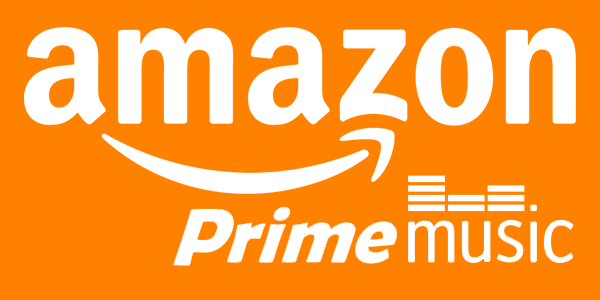
Las diferencias entre los dos servicios son muy pocas. Es por eso que comenzaremos con sus similitudes. Por ejemplo, ambos permiten la reproducción de música sin anuncios. También ofrecen estaciones personalizadas y listas de reproducción seleccionadas.
Saltos ilimitados están disponibles al suscribirse a uno de cada servicio. Otras similitudes incluyen la capacidad de escuchar sin conexión, la capacidad de transmitir en la aplicación de Android (o iOS) y la función de transmisión en Amazon Tap, Echo y Echo Dot.
Como se dijo anteriormente, Amazon Prime Music ofrece más de dos millones de canciones en su plataforma. Aquí es donde entra la diferencia. Con Amazon Music Unlimited, obtienes decenas de millones de pistas para el servicio. También presenta comentarios de artistas detrás de escena de álbumes y canciones. También es más costoso ya que una vez que está suscrito a Amazon Prime Music, debe pagar una tarifa adicional para obtener el servicio Amazon Music Unlimited.
Hay varias formas de hacerlo para escuchar música en el servicio. Por ejemplo, puedes decirle a Alexa que reproduzca varias pistas en tu Echo. También puede descargar la aplicación para Amazon Music. Dicha aplicación está disponible tanto en iOS como en Android. Además, esta aplicación está integrada en Fire TV y en las tabletas llamadas Amazon Fire.
Para convertir música de Amazon Prime a MP3, puedes utilizar una herramienta llamada TunePat Amazon Music Converter. Esta herramienta se puede utilizar para convertir Music Unlimited y Prime Music a formatos de archivo ampliamente compatibles, como MP3 y WAV, entre otros.
Con TunePat, no es necesario instalar la aplicación para Amazon Music. Después de las descargas, las etiquetas ID3 aún se mantienen y la salida de calidad de audio no tiene pérdidas. Esto significa que la calidad no se ve comprometida. Estos son los pasos sobre cómo usarlo:
Step1. Descargue, instale e inicie TunePat Amazon Music Converter en su computadora.
Step2. Presione el botón para Fijar ubicado en la parte superior derecha de la interfaz. En esta parte, puede seleccionar el formato de salida que desee. Se recomienda que vaya por MP3. Sin embargo, también están disponibles otros formatos de salida.
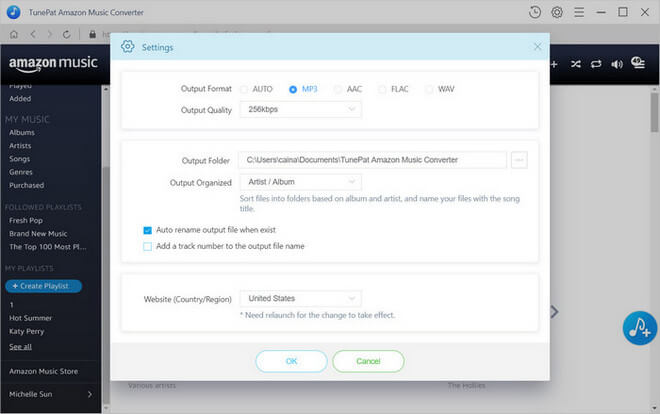
Step3. Seleccione el botón ruta de salida o la ubicación donde desea guardar los archivos.
Step4. También puede optar por clasificar los archivos que ha convertido en Artista, Álbum, Artista/Álbum, Álbum/Artista.
Step5. Inicie una de las listas de reproducción en Amazon Music, luego presione el Añadir botón. Elija las pistas que desea convertir.

Step6. Hagan clic Convertir para comenzar el proceso.
Step7. Espere hasta que se complete todo el proceso de conversión. Luego, visite la carpeta que configuró como ruta de salida y busque el MP3 o archivos de música.
Además de utilizar Amazon Music para MP3 convertidor, también puede utilizar una grabadora de audio gratuita para capturar Amazon Music y guardar los archivos en MP3 Formato para reproducción sin conexión. Audacity es una grabadora multipista compatible con Windows, macOS y GNU/Linux que le permite grabar y guardar fácilmente Amazon Music como MP3 archivos. Además, esta herramienta le proporciona un editor incorporado para modificar los archivos grabados. MP3 archivos a tu gusto.
Para grabar Amazon Music con Audacity, sigue estos pasos:
Amazon Music Downloader es una aplicación de software que permite a los usuarios descargar música de Amazon Music Unlimited. El programa funciona conectándose a la cuenta de Amazon Music del usuario y escaneando su biblioteca en busca de canciones disponibles. Es una herramienta en línea que permite una fácil conversión de canciones de Amazon a alta calidad. MP3s sin necesidad de software adicional. La música descargada se puede guardar en varios formatos de archivo, incluidos MP3, AAC y WAV.
Se puede utilizar un descargador de Amazon Music en línea para convertir Amazon Music a su formato de archivo preferido. Para utilizar el descargador, siga estos pasos:
Amazon Prime Music y Apple Music son servicios de transmisión populares entre los que se puede elegir. Sin embargo, también existen algunas pequeñas diferencias entre ellos. Las principales diferencias entre Amazon Prime Music y Apple Music se pueden resumir de la siguiente manera:
En última instancia, la elección entre Amazon Prime Music y Apple Music depende de las preferencias individuales, el presupuesto y el ecosistema del dispositivo.
Apple Music también es un servicio de transmisión protegido por derechos de autor. Tanto Amazon Prime Music como Apple Music tienen protección DRM. Afortunadamente, hay una manera de evitarlo. Simplemente puedes usar Apple Music y convertir canciones de Apple a MP3 formato.
Para hacer esto, debes usar DumpMedia Apple Music Converter. Es una herramienta que elimina la protección DRM y te permite convertir y descargar canciones del servicio. Los pasos son tan simples como convertir Amazon Prime Music a MP3.
Estos son los pasos sobre cómo usarlo:
Step1. Descargar y ejecutar DumpMedia
Descargar, instalar y lanzar DumpMedia Apple Music Converter en tu computadora. Funciona tanto en computadoras Mac como en WinPC de dows.
Descargar gratis Descargar gratis
Step2. Vista previa y selección de pistas
Luego, obtenga una vista previa de las pistas que desea y seleccione las que desea descargar. Esto se puede hacer dentro de la interfaz principal.

Step3. Seleccionar formato de salida y carpeta de salida
Seleccione el formato de salida desea descargar las pistas. Se recomienda optar por MP3. Luego, elija la carpeta donde desea que se guarden los archivos.

Step4. Iniciar el proceso de descarga
Haz clic en el botón "Convertir "Para iniciar el proceso de descarga. Espere hasta que se completen los procesos de conversión y descarga. Luego, busque sus archivos en la carpeta de salida.

En esta guía, brindamos una descripción general de Amazon Prime Music. Le contamos cómo solucionar cómo convertir Amazon Prime Music a MP3. De esta forma, podrás escuchar tus pistas sin conexión y en cualquier dispositivo.
¿Qué hay de tí? ¿Qué piensas de nuestro artículo? Si desea hacer un comentario, simplemente hágalo escribiendo en la sección a continuación.
